-
![]() Windows向けデータ復旧
Windows向けデータ復旧
- Data Recovery Wizard Free購入ダウンロード
- Data Recovery Wizard Pro 購入ダウンロード
- Data Recovery Wizard WinPE購入ダウンロード
- Partition Recovery購入ダウンロード
- Email Recovery Wizard購入ダウンロード
- おまかせデータ復旧サービス
概要:
お使いのMacがランダムにシャットダウンしていませんか?Macがシャットダウンしてしまうと、データの損失や生産性の低下を招きかねません。このような問題が繰り返し起こるようなら、私たちがお手伝いします!ここでは、この問題を解決するための、実行可能な8つのソリューションをご紹介します!
重要な作業中にMacがランダムにシャットダウンし、不便なだけでなく、データの損失や生産性の低下を引き起こすかもしれません。この問題に対する8つの効果的な解決策をていきょうします。では、まずはその原因を説明します。
🌡️過熱
よくある原因のひとつは過熱です。Macはさまざまなタスクを実行するために働くから、発熱します。冷却システムがこの熱を効果的に放散できない場合、内部温度が危険なレベルまで上昇する可能性があります。
💻マルウェアの侵入&ソフトウェアのエラー
突然のシャットダウンのもう一つの原因として考えられるのは、ソフトウェアのエラー、特にマルウェアがシステムにの存在です。悪意ソフトがMacに大混乱を引き起こし、動作が不安定になったり、予期せずシャットダウンしたりすることがあります。
🔌周辺機器
外付けハードドライブやUSBデバイスなどの周辺機器が故障していたり、互換性がなかったりすると、コンフリクトが発生して予期せぬシャットダウンが発生することがあります。
⏱️ドライバー未更新
古いドライバはMacBookのフリーズやランダムシャットダウンの原因にもなります。ドライバはMacのオペレーティング・システムとハードウェア・コンポーネントの仲介役です。これらのドライバが互換性に達していない場合、問題が発生する可能性があります。
😈不良セクター
ハードディスク・ドライブに不良セクタがあると、Macが予期せずシャットダウンすることがあります。不良セクタとは、ドライブ上の領域が損傷または破損していることで、Macでのデータの読み取りや書き込みが困難になります。
Macがオーバーヒートすると、無視しがちですが、通常は気づくものです。オーバーヒートが原因でMacBook Proが予期せずシャットダウンすることがあります。これを解決するには、中央演算処理装置(CPU)を使いすぎているプログラムをすべて終了させます。
ステップ1.「Finder」>「アプリケーション」>「ユーティリティ」>「アクティビティモニタ」に移動します。
ステップ2.「CPU」タブを選択します。
ステップ3.最もCPU負荷の高いプログラムとプロセス(一番上)を個別にクリックし、ウィンドウ上部の×印をクリックして終了します。
ステップ4.確認するには、「終了」をクリックします。

ウイルスはしばしば予期せぬデバイスのシャットダウンを引き起こします。これらのウイルスは悪意を持って作られ、しばしばセキュリティ侵害につながります。そのため、アンチウイルス・ソフトウェアでコンピュータを保護することは不可欠です。マルウェア感染をソフトウェアでチェックすることも選択肢のひとつです。
最悪なのは、マルウェアがしばしば気づかれずに、バックグラウンドで静かにマシンを破壊することです。アンチウィルス・ソフトウェアにはいくつかの選択肢があるので、自分のニーズに合ったものを選ぶといいでしょう。
マウス、キーボード、外付けハードドライブ、その他の周辺機器に問題がある可能性があります。余計な機器をすべて外してください。マシンをしばらく使ってみて、予期せぬシャットダウンがあれば記録してください。
特に問題がなければ、すべて のコンセントを入れ直してもかまいません。電源を落とすには、コンピューターとスクリーンを使います。それらのいずれかを再接続した後、すぐにオフラインになれば、それが問題のあるコンポーネントであることを示すかもしれません。それなら、それを取り除くか交換すれば解決します。
Macのドライバが古いと、歩き始めたばかりの子供のように、もたついたり転んだりすることがあります。Macのドライバが更新されていないか、Macメーカーのウェブサイトをチェックしてください。最新のソフトウェア・ドライバをダウンロードしてインストールします。この手順により、システムのシャットダウンの原因となる互換性の問題が解決されます。
PRAM のリセットは、MacBook Pro のランダムシャットダウンの問題を解決するために試すべき対処法です。PRAMはパラメータラムとも呼ばれ、MacBook Proが自動的にシャットダウンする原因となる場合があります。PRAMをリセットして、エラーを修正することができます。
ステップ1.まずシステムの電源を入れます。
ステップ2.「Option + Command + P + R」ボタンを同時に押します。

ステップ3.20秒間押し続けます。
システム管理コントローラー(SMC)はMacBook Proに搭載されているチップで、バッテリーや電源などの重要なタスクを制御します。Macが理想的なパフォーマンスを発揮するためには、これらの操作が必要であるため、SMCに障害が発生すると、デバイスが予期せずシャットダウンする可能性があります。
この場合、SMCの設定をリセットする必要があります。これはシリコンMacBookを再起動するとすぐに発生しますが、IntelベースのMacでは手順が異なります。IntelベースのMacBook ProでSMC設定をリセットするには、以下の手順に従ってください:
ステップ1.MacBook Proを完全にシャットダウンします。
ステップ2.右のShiftキー、左のoptionキー、左のcontrolキーを7秒間押し続けます。その状態で電源ボタンを7秒間押し続けます。

ステップ3.すべて解除してから数秒お待ちください。MacBook Proの電源を普通に入れます。
macOSが古かったり、壊れていたりすることも問題です。新しいmacOSをインストールするか、macOSを最新バージョンにアップグレードすれば、この問題は解決するはずです。以下の手順で、macOSの「開く」メニューをアップグレードし、置き換えます:
ステップ1.メニューから「ソフトウェア・アップデート」を選択します。
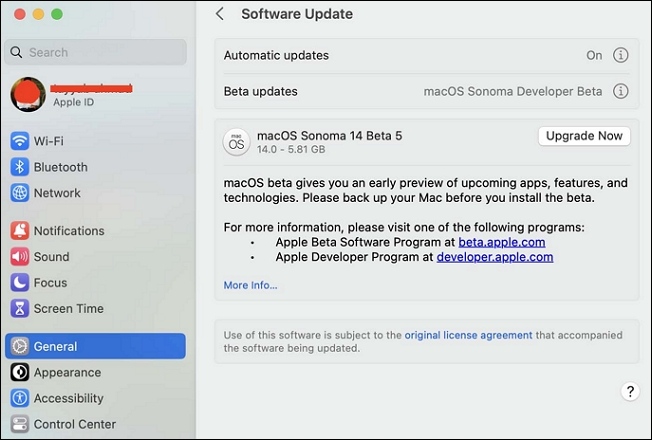
ステップ2.利用可能なアップデートがあれば、ここに表示されますので、ダウンロードしてインストールします。
問題が解決しない場合は、macOSを再インストールするのが最善の解決策です。これでシステム内の問題が解消され、再起動の問題が解決するはずです。その方法は以下の通りです:
ステップ1.MacBookを再起動します。MacBookが再起動している間、「Command+ R」キーを押し続けます。
ステップ2.「macOSの再インストール」を選択し、新しいシステムソフトウェアのインストールを開始します。
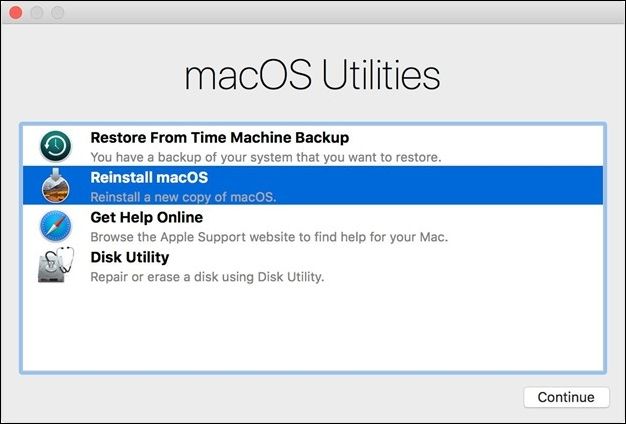
Macがランダムにシャットダウンすると、データが失われる危険性があります。この問題のために重要なファイルを失うのは悔しいことです。データの安全性を確保するには、専用のデータ復元ツールを使用することをお勧めします。そのような信頼できるオプションの1つがEaseUS Data Recovery Wizard for Macです。
EaseUS Data Recovery Wizard for Macは、ファイルシステムの不具合、システムクラッシュ、または偶発的なファイル削除によって失われたデータを取り戻すためにユーザーを支援するように設計された強力なデータ復元プログラムです。このユーザーフレンドリーなソフトウェアは、Macの削除されたファイルを回復するためのシンプルで効果的なソリューションを提供します。
EaseUS Data Recovery Wizard for Macの特筆すべき機能の一つは、WinPEブータブルUSBを作成する機能です。この機能は、コンピュータの起動に失敗したときに非常に便利です。EaseUS Data Recovery Wizard for Macを使用して起動可能なUSBを作成すれば、起動しなくなったMacBookからデータを復元することができます。
ステップ1.削除されたファイル/フォルダが保存されていた場所を選んで、「失われたファイルを検索」をクリックします。

ステップ2.クリックしてから、スキャンが開始します。(自動的に開始する高度なスキャンは時間がかかりますが、探せるデータも多いです。)

ステップ3.保存の位置(クラウドを薦めします)を選択して、「保存」すると、復元の作業が完了です。

EaseUS Data Recovery Wizard for Macがあれば、誤って削除してしまったファイルでも、システムの問題で紛失してしまったファイルでも、自信を持って復元することができます。その直感的なインターフェイスと高度なスキャンアルゴリズムにより、復元プロセスは手間いらずです。
Macのランダムシャットダウンは厄介な問題です。しかし、前述の変更を使って問題を診断・解決し、Macに安定性を取り戻すことができます。
オーバーヒートをチェックし、ドライブのアップデートを行い、必要なリセットを行ってください。さらに、マシンをマルウェアから守り、macOSのバージョンを常にアップグレードすることで、より安定したユーザーエクスペリエンスが得られるかもしれません。
さらに、EaseUS Data Recovery Wizard for Macは、予期せぬシャットダウンによって失われたデータを復元するのに役立ちます。この堅牢なデータ復元ソフトウェアは、様々な状況によって失われた情報を復元するための効率的なオプションを提供します。
1.iMacがランダムにシャットダウンするのを止めるには?
iMacがランダムにシャットダウンするのを防ぐには、オーバーヒートをチェックし、ソフトウェアとドライバをアップデートし、マルウェアをスキャンします。通気口のホコリを掃除したり、冷却パッドを使うのも効果的です。
2.なぜ私のMacは突然速く死ぬのですか?
Macのバッテリー駆動時間が突然短くなるのは、ソフトウェアの不具合、バックグラウンドプロセス、バッテリーの健康状態に問題がある可能性があります。不要なアプリケーションを終了し、エネルギー設定を管理することで、バッテリーの寿命を延ばすことができます。
3.Macがフリーズしたりシャットダウンしたりするのはなぜですか?
Macのフリーズやシャットダウンは、オーバーヒート、ソフトウェアの競合、ハードウェアの問題が原因かもしれません。適切な換気を心がけ、macOSをアップデートし、問題が解決しない場合は専門家による診断をご検討ください。
4.Macのカーネルパニックとは?
Macのカーネルパニックは、システムが重大なエラーに遭遇したときに発生します。多くの場合、ハードウェアの欠陥、互換性のないソフトウェア、または破損したシステムファイルが原因です。カーネルパニックが続く場合は、Macを再起動し、ソフトウェアをアップデートして、専門家にご相談ください。